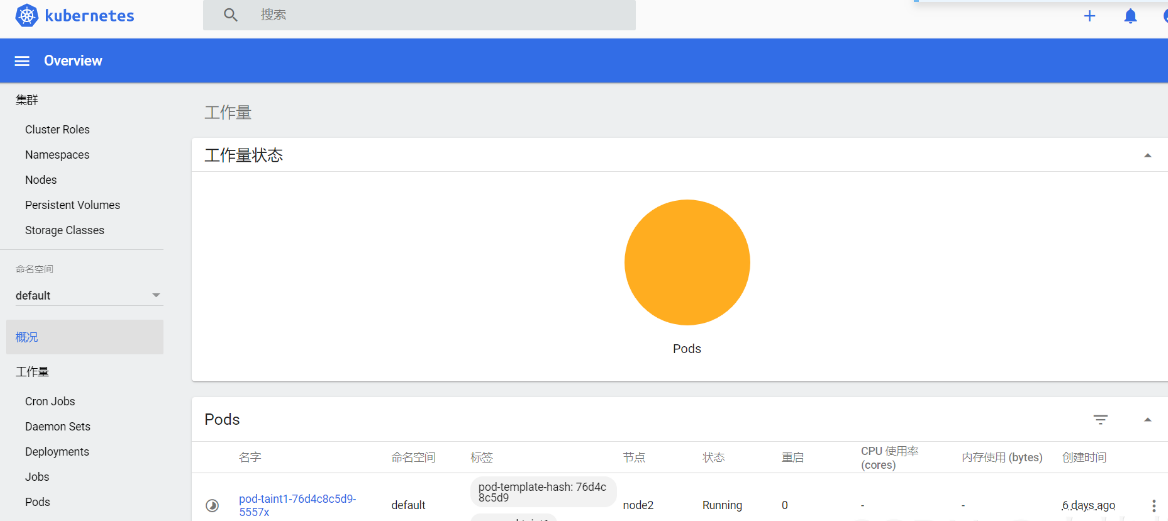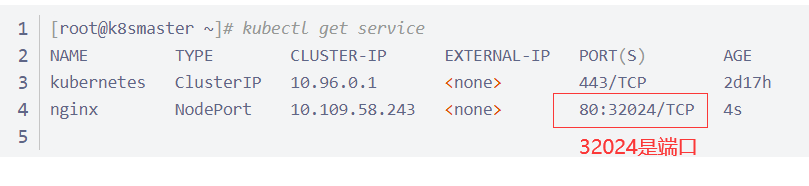- 先来聊聊云原生
- Kubernetes核心概念
- 14-3:快速部署一个Kubernetes集群
- 将一个 Node 节点加入到当前集群中
$ kubeadm join - kubeadm token create
# kubeadm token list
# openssl x509 -pubkey -in /etc/kubernetes/pki/ca.crt | openssl rsa -pubin -outform der 2>/dev/null | openssl dgst -sha256 -hex | sed ‘s/^.* //‘
63bca849e0e01691ae14eab449570284f0c3ddeea590f8da988c07fe2729e924 - https://kubernetes.io/docs/reference/setup-tools/kubeadm/kubeadm-join/">kubeadm join 192.168.3.71:6443 —token nuja6n.o3jrhsffiqs9swnu —discovery-token-ca-cert-hash sha256:63bca849e0e01691ae14eab449570284f0c3ddeea590f8da988c07fe2729e924
kubeadm token create —print-join-command
https://kubernetes.io/docs/reference/setup-tools/kubeadm/kubeadm-join/
先来聊聊云原生

所谓云原生,它不是一个产品,而是一套技术体系和一套方法论,而数字化转型是思想先行,从内到外的整体变革。更确切地说,它是一种文化,更是一种潮流,是云计算的一个必然导向。
云原生到底包含了哪些具体的技术呢?它包含了当前业界的一些热门的技术,比如容器、微服务、服务网格、Serverless、DevOps,API管理、不可变基础架构等。
在容器技术、可持续交付、编排系统等开源社区的推动下,以及微服务等开发理念的带动下,应用上云已经是不可逆转的趋势。随着云化技术的不断进展,云原生的概念也应运而生。
云原生概念的诞生
云原生(Cloud Native)的概念,由来自Pivotal的MattStine于2013年首次提出,被一直延续使用至今。这个概念是Matt Stine根据其多年的架构和咨询经验总结出来的一个思想集合,并得到了社区的不断完善,内容非常多,包括DevOps、持续交付(Continuous Delivery)、微服务(MicroServices)、敏捷基础设施(Agile Infrastructure)和12要素(The Twelve-Factor App)等几大主题,不但包括根据业务能力对公司进行文化、组织架构的重组与建设,也包括方法论与原则,还有具体的操作工具。采用基于云原生的技术和管理方法,可以更好地把业务生于“云”或迁移到云平台,从而享受“云”的高效和持续的服务能力。
云原生是面向“云”而设计的应用,因此技术部分依赖于传统云计算的3层概念,基础设施即服务(IaaS)、平台即服务(PaaS)和软件即服务(SaaS)
云并非把原先在物理服务器上跑的东西放到虚拟机里跑,真正的云化不仅是基础设施和平台的事情,应用也要做出改变,改变传统的做法,实现云化的应用——应用的架构、应用的开发方式、应用部署和维护技术都要做出改变,真正的发挥云的弹性、动态调度、自动伸缩……一些传统IT所不具备的能力。这里说的“云化的应用”也就是“云原生应用”。云原生架构和云原生应用所涉及的技术很多,如容器技术、微服务、可持续交付、DevOps等。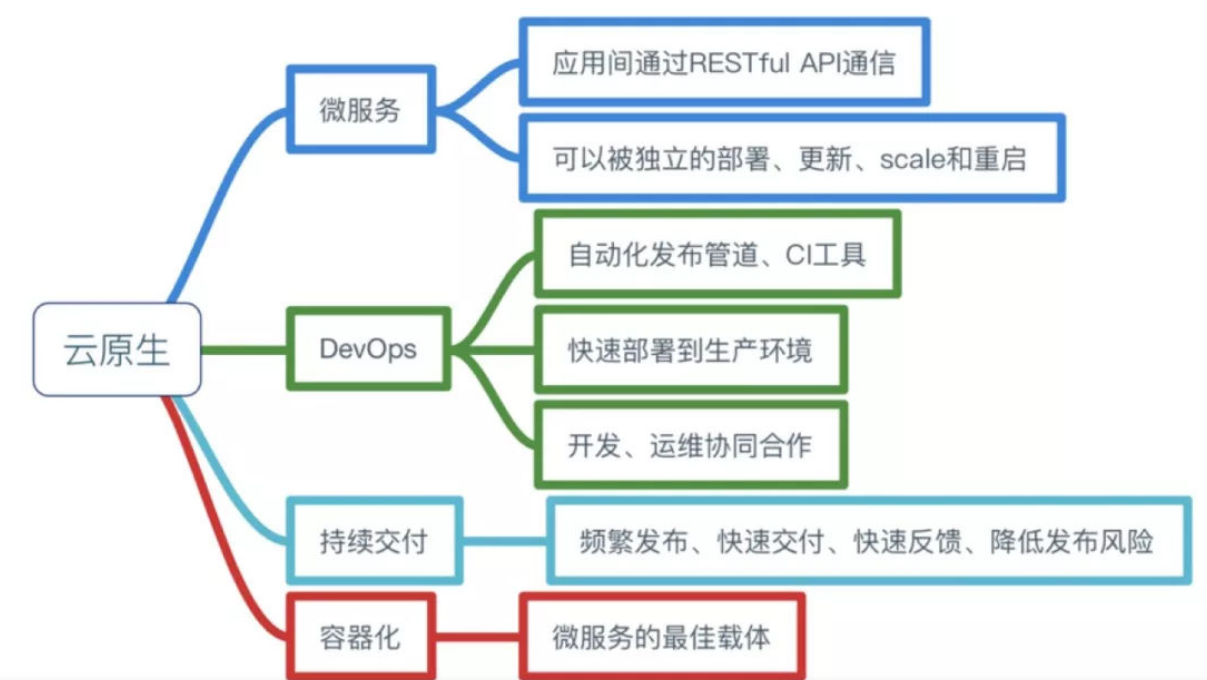
而云原生应用最大的特点就是可以迅速部署新业务
CNCF(云原生计算基金会)认为云原生系统需包含的属性:
容器化封装:以容器为基础,提高整体开发水平,形成代码和组件重用,简化云原生应用程序的维护。在容器中运行应用程序和进程,并作为应用程序部署的独立单元,实现高水平资源隔离。
自动化管理:统一调度和管理中心,从根本上提高系统和资源利用率,同时降低运维成本。
面向微服务:通过松耦合方式,提升应用程序的整体敏捷性和可维护性。
正因为如此,你可以专注于创新,解决业务问题,而不是把时间花在“静态、不灵活的传统架构”存在的许多技术问题。
云原生的四要素:持续交付、DevOps、微服务、容器
在什么情况下需要微服务?我认为有三个标准:
.有HA(High Available)的需求需要微服务。
有性能调校的需求(例如:图片的呈现或者搜寻)需要微服务。
经常变更的需要微服务。
容器技术——使资源调度、微服务更容易
其实1979年就有容器技术,很多人会以为说Docker是不是等于容器,其实Docker不等于容器。容器的历史可追溯到Linux操作系统。容器利用了Linux的内核功能。Linux中容器的核心概念(cgroup、namespaces和filesystems)在独立的区域运行。容器的神奇之处在于将这些技术融为一体,以实现最大的便利性。
DevOps——以终为始,运维合一
关于云原生,我们需要关注六个:
Kubernetes核心概念
- Kubernetes是Google在2014年开源的一个容器集群管理系统,Kubernetes简称K8S。
Kubernetes用于容器化应用程序的部署,扩展和管理,目标是让部署容器化应用简单高效。
k8s是一个编排容器的工具,其实也是管理应用的全生命周期的一个工具,从创建应用,应用的部署,应用提供服务,扩容缩容应用,应用更新,都非常的方便,而且可以做到故障自愈,例如一个服务器挂了,可以自动将这个服务器上的服务调度到另外一个主机上进行运行,无需进行人工干涉。
那么,问题来了,要运维何用?
答: k8s可以更快的更新新版本,打包应用,更新的时候可以做到不用中断服务,服务器故障不用停机,从开发环境到测试环境到生产环境的迁移极其方便,一个配置文件搞定,一次生成image,到处运行。
在k8s进行管理应用的时候,基本步骤是:创建集群,部署应用,发布应用,扩展应用,更新应用。
比如扩容和缩容,:
在业务上线之后,碰到了双十一怎么办?扩容。万剑归宗,只要有一个pod,那么就可以产生无数个pod
而且扩容缩容,只需要一条命令即可 。
比如发布新版本,滚动更新
kubectl set image deployments/kel kel=nginx:1.8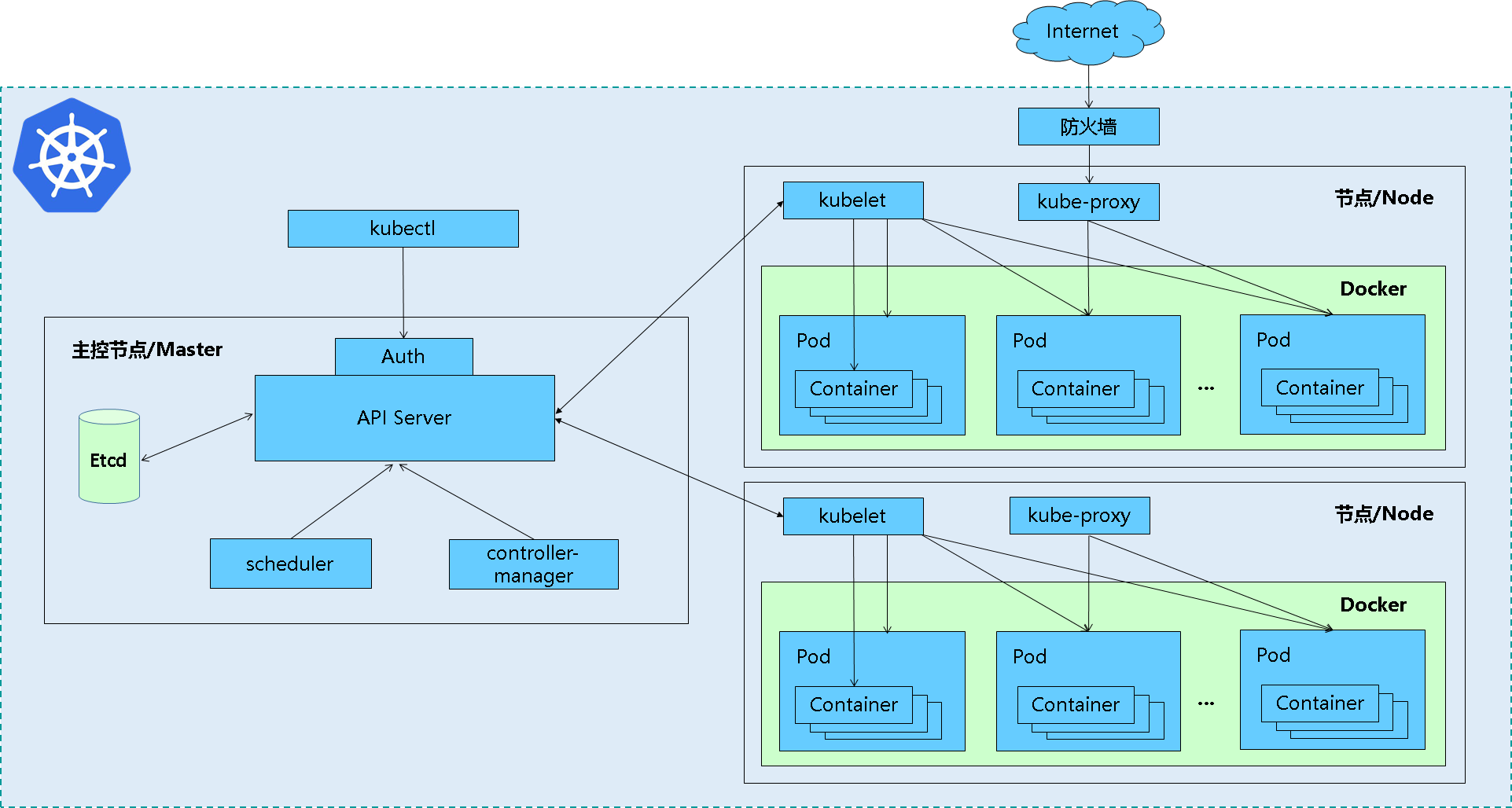
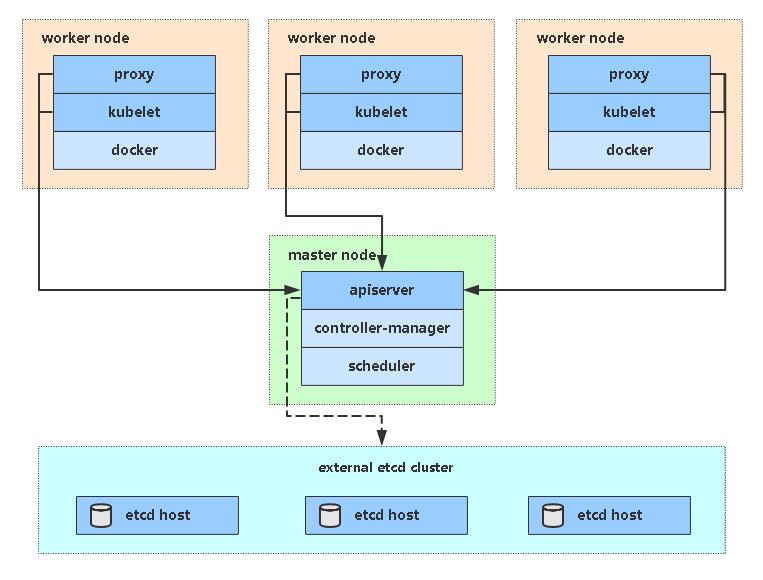
Master角色
- kube-apiserver
Kubernetes API,集群的统一入口,各组件协调者,以RESTful API提供接口服务,所有对象资源的增删改查和监听操作都交给APIServer处理后再提交给Etcd存储。
- kube-controller-manager
处理集群中常规后台任务,一个资源对应一个控制器,而ControllerManager就是负责管理这些控制器的。
- kube-scheduler
根据调度算法为新创建的Pod选择一个Node节点,可以任意部署,可以部署在同一个节点上,也可以部署在不同的节点上。
- etcd
分布式键值存储系统。用于保存集群状态数据,比如Pod、Service等对象信息。
Worker Node角色
- kubelet
kubelet是Master在Node节点上的Agent,管理本机运行容器的生命周期,比如创建容器、Pod挂载数据卷、下载secret、获取容器和节点状态等工作。kubelet将每个Pod转换成一组容器。
- kube-proxy
在Node节点上实现Pod网络代理,维护网络规则和四层负载均衡工作。
- docker或rocket
14-2 Kubernetes基本概念
Pod
- 最小部署单元
- 一组容器的集合
- 一个Pod中的容器共享网络命名空间
- Pod是短暂的
Controllers
- Deployment : 无状态应用部署
- StatefulSet : 有状态应用部署
- DaemonSet : 确保所有Node运行同一个Pod
- Job : 一次性任务
- Cronjob : 定时任务
控制器是更高级层次对象,用于部署和管理Pod。
Service
- 防止Pod失联
- 定义一组Pod的访问策略
Label : 标签,附加到某个资源上,用于关联对象、查询和筛选
Namespaces : 命名空间,将对象逻辑上隔离
14-3:快速部署一个Kubernetes集群
kubeadm是官方社区推出的一个用于快速部署kubernetes集群的工具。
这个工具能通过两条指令完成一个kubernetes集群的部署:
# 创建一个 Master 节点
$ kubeadm init
将一个 Node 节点加入到当前集群中
$ kubeadm join
14-3-1 安装要求
在开始之前,部署Kubernetes集群机器需要满足以下几个条件:
硬件方面:
- 一台或者多台服务器,操作系统 centos7 系统
- 内存:>2G 4G
- 硬盘:30G
- cpu核心:2G
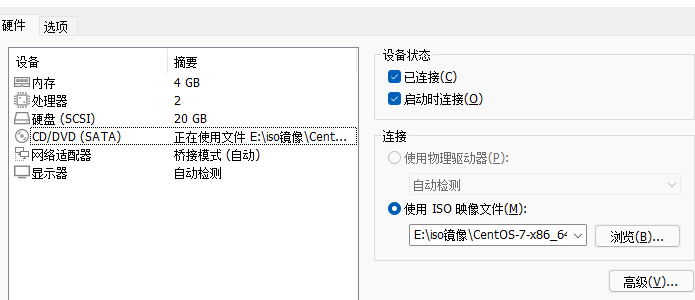
软件层面:
- 关闭防火墙
- 关闭selinux
- 关闭swap 空间
- 设置hostname
- 添加host
- 将桥接的IPv4流量传递到iptables的链
- 时间同步
注:
1.swap相当于“虚拟内存”。当物理内存不足时,拿出部分硬盘空间当SWAP分区(虚拟成内存)使用,从而解决内存容量不足的情况。
2.kubelet 在 1.8 版本以后强制要求 swap 必须关闭
3.free -m 命令可以查看交换区的空间大小,我们注释完再使用这个命令发现交换区swap还没关闭,因为需要重启才生效
14-3.2 准备环境

| 角色 | IP |
|---|---|
| k8s-master | 192.168.3.71 |
| k8s-node1 | 192.168.3.72 |
| k8s-node2 | 192.168.3.73 |
关闭防火墙:$ systemctl stop firewalld$ systemctl disable firewalld关闭selinux:$ sed -i 's/enforcing/disabled/' /etc/selinux/config # 永久$ setenforce 0 # 临时注:1.selinux这个是用来加强安全性的一个组件,挺复杂的,一般直接禁用2.关闭selinux以允许容器访问宿主机的文件系统[root@k8s-master ~]# grep disabled /etc/selinux/config |grep -v ^#关闭swap:$ swapoff -a # 临时$ vim /etc/fstab # 永久设置主机名:$ hostnamectl set-hostname k8s-node2在master添加hosts:$ cat >> /etc/hosts << EOF192.168.3.71 k8s-master192.168.3.72 k8s-node1EOF将桥接的IPv4流量传递到iptables的链:$ cat > /etc/sysctl.d/k8s.conf << EOFnet.bridge.bridge-nf-call-ip6tables = 1net.bridge.bridge-nf-call-iptables = 1EOF$ sysctl --system # 生效时间同步:$ yum install ntpdate -y$ ntpdate time.windows.com
14.3.3所有节点安装Docker/kubeadm/kubelet
Kubernetes默认CRI(容器运行时)为Docker,因此先安装Docker。
1、 安装Docker
$ wget https://mirrors.aliyun.com/docker-ce/linux/centos/docker-ce.repo -O /etc/yum.repos.d/docker-ce.repo$ yum -y install docker-ce-18.06.1.ce-3.el7$ systemctl enable docker && systemctl start docker$ docker --versionDocker version 18.06.1-ce, build e68fc7a# cat > /etc/docker/daemon.json << EOF{"registry-mirrors": ["https://ywrd8tun.mirror.aliyuncs.com"]}EOF
2、 添加阿里云YUM软件源
$ cat > /etc/yum.repos.d/kubernetes.repo << EOF[kubernetes]name=Kubernetesbaseurl=https://mirrors.aliyun.com/kubernetes/yum/repos/kubernetes-el7-x86_64enabled=1gpgcheck=0repo_gpgcheck=0gpgkey=https://mirrors.aliyun.com/kubernetes/yum/doc/yum-key.gpg https://mirrors.aliyun.com/kubernetes/yum/doc/rpm-package-key.gpgEOF
3、 安装kubeadm,kubelet和kubectl
yum install -y kubelet-1.17.0 kubeadm-1.17.0 kubectl-1.17.0systemctl enable kubelet
查看是否安装
yum list installed | grep kubeletyum list installed | grep kubeadmyum list installed | grep kubectl
14.3.4 部署Kubernetes Master
在192.168.3.71(Master)执行。
kubeadm init \--apiserver-advertise-address=192.168.3.71 \--image-repository registry.aliyuncs.com/google_containers \--kubernetes-version v1.17.0 \--service-cidr=10.96.0.0/12 \--pod-network-cidr=10.244.0.0/16
由于默认拉取镜像地址k8s.gcr.io国内无法访问,这里指定阿里云镜像仓库地址。
使用kubectl工具: (执行完查看nodes)
mkdir -p $HOME/.kubesudo cp -i /etc/kubernetes/admin.conf $HOME/.kube/configsudo chown $(id -u):$(id -g) $HOME/.kube/config$ kubectl get nodes
14.3.5安装Pod网络插件(CNI)
$ kubectl apply -f https://raw.githubusercontent.com/coreos/flannel/master/Documentation/kube-flannel.yml
确保能够访问到quay.io这个registery。
如果Pod镜像下载失败,直接用xshell上传: E:\同步空间\公开课软件\k8s-to
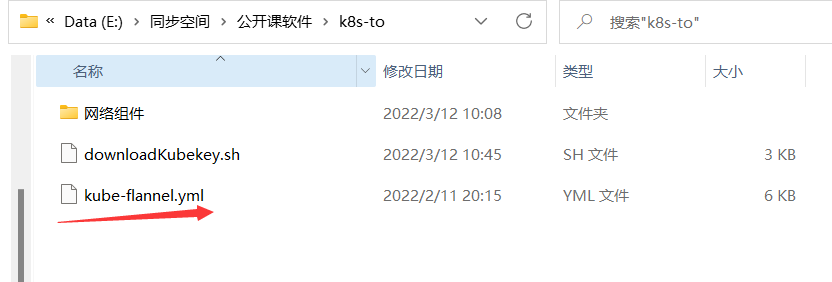
kube-flannel.yml
执行完后稍等一分钟: 再次执行:
kubectl get nodes
14.3.6加入Kubernetes Node
在192.168.1.72/73(Node)执行。
向集群添加新节点,执行在kubeadm init输出的kubeadm join命令:
$ kubeadm join 192.168.3.71:6443 --token esce21.q6hetwm8si29qxwn \--discovery-token-ca-cert-hash sha256:00603a05805807501d7181c3d60b478788408cfe6cedefedb1f97569708be9c5
默认token有效期为24小时,当过期之后,该token就不可用了。这时就需要重新创建token,操作如下:
kubeadm token create
# kubeadm token list
# openssl x509 -pubkey -in /etc/kubernetes/pki/ca.crt | openssl rsa -pubin -outform der 2>/dev/null | openssl dgst -sha256 -hex | sed ‘s/^.* //‘
63bca849e0e01691ae14eab449570284f0c3ddeea590f8da988c07fe2729e924
kubeadm join 192.168.3.71:6443 —token nuja6n.o3jrhsffiqs9swnu —discovery-token-ca-cert-hash sha256:63bca849e0e01691ae14eab449570284f0c3ddeea590f8da988c07fe2729e924
kubeadm token create —print-join-command
https://kubernetes.io/docs/reference/setup-tools/kubeadm/kubeadm-join/
14.37 测试kubernetes集群
在Kubernetes集群中创建一个pod,验证是否正常运行:
# 创建deploy$ kubectl create deployment nginx --image=nginx@ 开放端口$ kubectl expose deployment nginx --port=80 --type=NodePort$ kubectl get pod,svc# kubectl get service
访问地址:http://NodeIP:Port
15. 部署 Dashboard
# 下载yaml[root@k8s-master01 ~]# wget https://raw.githubusercontent.com/kubernetes/dashboard/v2.0.0/aio/deploy/recommended.yaml# 修改kubernetes-dashboard的Service类型kind: ServiceapiVersion: v1metadata:labels:k8s-app: kubernetes-dashboardname: kubernetes-dashboardnamespace: kubernetes-dashboardspec:type: NodePort # 新增ports:- port: 443targetPort: 8443nodePort: 30009 # 新增selector:k8s-app: kubernetes-dashboard# 部署[root@k8s-master01 ~]# kubectl create -f recommended.yaml# 查看namespace下的kubernetes-dashboard下的资源[root@k8s-master01 ~]# kubectl get pod,svc -n kubernetes-dashboardNAME READY STATUS RESTARTS AGEpod/dashboard-metrics-scraper-c79c65bb7-zwfvw 1/1 Running 0 111spod/kubernetes-dashboard-56484d4c5-z95z5 1/1 Running 0 111sNAME TYPE CLUSTER-IP EXTERNAL-IP PORT(S) AGEservice/dashboard-metrics-scraper ClusterIP 10.96.89.218 <none> 8000/TCP 111sservice/kubernetes-dashboard NodePort 10.104.178.171 <none> 443:30009/TCP 111s
如果地址不行,访问不了,用下面的地址
kubectl apply -f http://mirror.faasx.com/kubernetes/dashboard/master/src/deploy/recommended/kubernetes-dashboard.yaml//结果secret/kubernetes-dashboard-certs createdserviceaccount/kubernetes-dashboard createdrole.rbac.authorization.k8s.io/kubernetes-dashboard-minimal createdrolebinding.rbac.authorization.k8s.io/kubernetes-dashboard-minimal createddeployment.apps/kubernetes-dashboard createdservice/kubernetes-dashboard created
创建访问账户,获取token
# 创建账号[root@k8s-master01-1 ~]# kubectl create serviceaccount dashboard-admin -n kubernetes-dashboard# 授权[root@k8s-master01-1 ~]# kubectl create clusterrolebinding dashboard-admin-rb --clusterrole=cluster-admin --serviceaccount=kubernetes-dashboard:dashboard-admin# 获取账号token[root@k8s-master01 ~]# kubectl get secrets -n kubernetes-dashboard | grep dashboard-admindashboard-admin-token-xbqhh kubernetes.io/service-account-token 3 2m35s[root@k8s-master01 ~]# kubectl describe secrets dashboard-admin-token-xbqhh -n kubernetes-dashboardName: dashboard-admin-token-xbqhhNamespace: kubernetes-dashboardLabels: <none>Annotations: kubernetes.io/service-account.name: dashboard-adminkubernetes.io/service-account.uid: 95d84d80-be7a-4d10-a2e0-68f90222d039Type: kubernetes.io/service-account-tokenData====namespace: 20 bytestoken: eyJhbGciOiJSUzI1NiIsImtpZCI6ImJrYkF4bW5XcDhWcmNGUGJtek5NODFuSXl1aWptMmU2M3o4LTY5a2FKS2cifQ.eyJpc3MiOiJrdWJlcm5ldGVzL3NlcnZpY2VhY2NvdW50Iiwia3ViZXJuZXRlcy5pby9zZXJ2aWNlYWNjb3VudC9uYW1lc3BhY2UiOiJrdWJlcm5ldGVzLWRhc2hib2FyZCIsImt1YmVybmV0ZXMuaW8vc2VydmljZWFjY291bnQvc2VjcmV0Lm5hbWUiOiJkYXNoYm9hcmQtYWRtaW4tdG9rZW4teGJxaGgiLCJrdWJlcm5ldGVzLmlvL3NlcnZpY2VhY2NvdW50L3NlcnZpY2UtYWNjb3VudC5uYW1lIjoiZGFzaGJvYXJkLWFkbWluIiwia3ViZXJuZXRlcy5pby9zZXJ2aWNlYWNjb3VudC9zZXJ2aWNlLWFjY291bnQudWlkIjoiOTVkODRkODAtYmU3YS00ZDEwLWEyZTAtNjhmOTAyMjJkMDM5Iiwic3ViIjoic3lzdGVtOnNlcnZpY2VhY2NvdW50Omt1YmVybmV0ZXMtZGFzaGJvYXJkOmRhc2hib2FyZC1hZG1pbiJ9.NAl7e8ZfWWdDoPxkqzJzTB46sK9E8iuJYnUI9vnBaY3Jts7T1g1msjsBnbxzQSYgAG--cV0WYxjndzJY_UWCwaGPrQrt_GunxmOK9AUnzURqm55GR2RXIZtjsWVP2EBatsDgHRmuUbQvTFOvdJB4x3nXcYLN2opAaMqg3rnU2rr-A8zCrIuX_eca12wIp_QiuP3SF-tzpdLpsyRfegTJZl6YnSGyaVkC9id-cxZRb307qdCfXPfCHR_2rt5FVfxARgg_C0e3eFHaaYQO7CitxsnIoIXpOFNAR8aUrmopJyODQIPqBWUehb7FhlU1DCduHnIIXVC_UICZ-MKYewBDLwca.crt: 1025 bytes
通过浏览器访问Dashboard的UI,在登录页面上输入上面的token
访问地址:http://NodeIP:30009
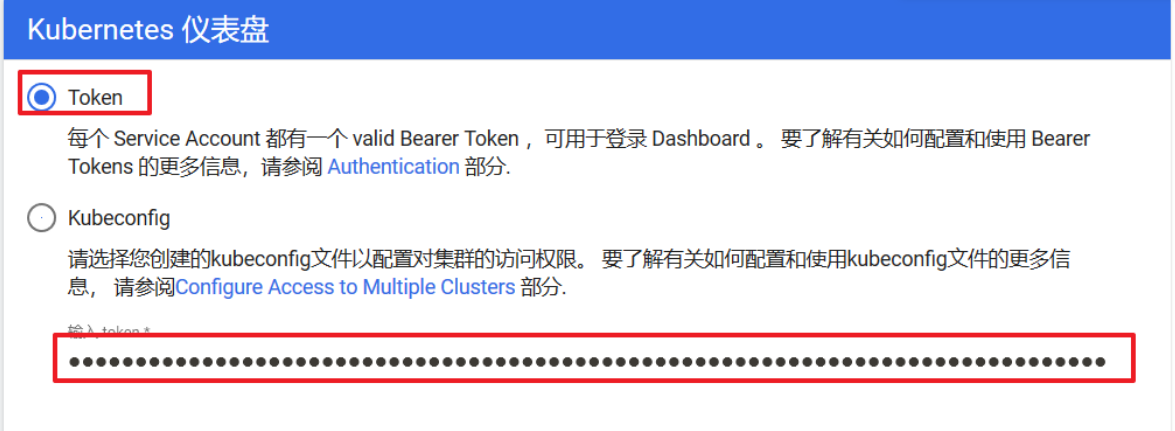
出现下面的页面代表成功